Cara Membuat Pelayan VPN IPsec anda sendiri di Linux
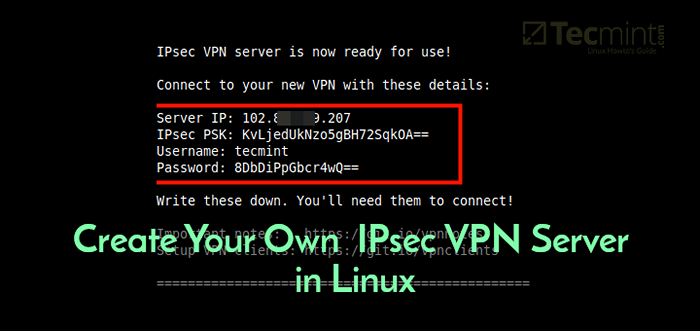
- 1825
- 84
- Wendell Shields
Terdapat begitu banyak faedah menggunakan VPN (Rangkaian Peribadi Maya), yang sebahagiannya termasuk menjaga anda selamat di Internet dengan menyulitkan trafik anda dan membantu anda mengakses kandungan/tapak/laman web yang disekat dari mana saja. Belum lagi, VPN juga membantu anda melayari internet secara anonim.
Dalam artikel ini, anda akan belajar bagaimana dengan cepat dan secara automatik menubuhkan anda sendiri IPSEC/L2TP VPN pelayan di Centos/RHEL, Ubuntu, dan Debian Pengagihan Linux.
Prasyarat:
- Segar Centos/RHEL atau Ubuntu/Debian VPS (Pelayan peribadi maya) dari mana -mana pembekal seperti linode.
Menyediakan pelayan VPN IPsec/L2TP di Linux
Untuk menyediakan pelayan VPN, kami akan menggunakan koleksi skrip shell yang indah yang dibuat oleh Lin Song, yang memasang Libreswan sebagai Ipsec pelayan, dan XL2TPD sebagai L2TP penyedia. Tawaran juga termasuk skrip untuk menambah atau memadam pengguna VPN, menaik taraf pemasangan VPN dan banyak lagi.
Pertama, log masuk ke anda VPS melalui SSH, Kemudian jalankan arahan yang sesuai untuk pengedaran anda untuk menyediakan pelayan VPN. Secara lalai, skrip akan menghasilkan kelayakan VPN rawak (Kunci Pra-Perkongsian, Nama pengguna VPN, dan kata laluan) untuk anda dan paparkannya pada akhir pemasangan.
Namun, jika anda ingin menggunakan kelayakan anda sendiri, pertama anda perlu menghasilkan yang kuat kata laluan dan PSK seperti yang ditunjukkan.
# OpenSSL Rand -Base64 10 # OpenSSL Rand -Base64 16
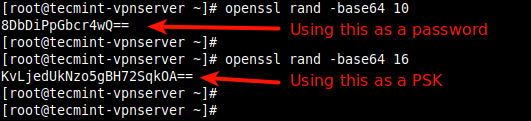 Buat kelayakan VPN
Buat kelayakan VPN Seterusnya, tetapkan nilai -nilai yang dihasilkan seperti yang diterangkan dalam perintah berikut semua nilai mesti diletakkan di dalam 'Petikan tunggal' seperti yang ditunjukkan.
- Vpn_ipsec_psk - Kunci pra-kongsi ipsec anda.
- VPN_USER - Nama pengguna VPN anda.
- Vpn_password - Kata laluan VPN anda.
---------------- Pada centos/rhel ---------------- # wget https: // git.io/vpnsetup -centos -o vpnsetup.sh && vpn_ipsec_psk = 'Kvljeduknzo5gbh72sqkoa =='Vpn_user ='Tecmint'Vpn_password ='8dbdippgbcr4wq =='sh vpnsetup.sh ---------------- Di Debian dan Ubuntu ---------------- # wget https: // git.io/vpnsetup -o vpnsetup.sh && vpn_ipsec_psk = 'Kvljeduknzo5gbh72sqkoa =='Vpn_user ='Tecmint'Vpn_password ='8dbdippgbcr4wq =='sudo sh vpnsetup.sh
Pakej utama yang akan dipasang ialah bind-utils, alat bersih, bison, flex, gcc, libcap-ng-devel, libcurl-devel, libselinux-devel, nspr-devel, nss-devel, pam-devel, xl2tpd, iptables-services, systemd-devel, fipscheck-devel, libevent-devel, dan fail2ban (untuk melindungi ssh), dan dependensi masing-masing. Kemudian ia memuat turun, menyusun dan memasang libreswan dari sumber, membolehkan dan memulakan perkhidmatan yang diperlukan.
Setelah pemasangan selesai, butiran VPN akan dipaparkan seperti yang ditunjukkan dalam tangkapan skrin berikut.
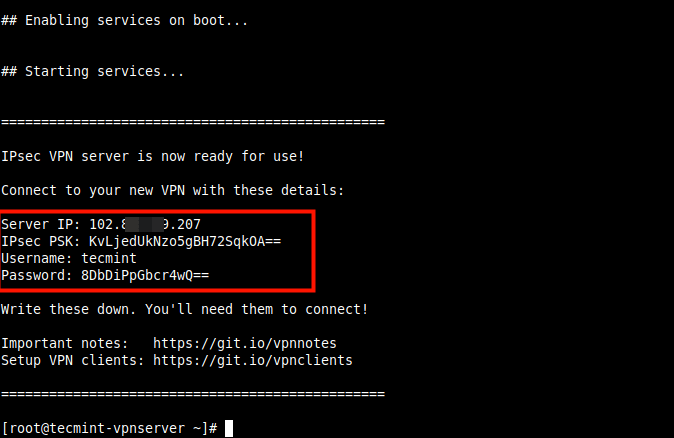 Sediakan pelayan IPSec VPN Linux anda sendiri
Sediakan pelayan IPSec VPN Linux anda sendiri Seterusnya, anda perlu menyediakan a VPN Pelanggan, untuk desktop atau komputer riba dengan antara muka pengguna grafik, rujuk panduan ini: Cara Menyiapkan Pelanggan VPN L2TP/IPSec di Linux.
Untuk menambah sambungan VPN dalam peranti mudah alih seperti Android telefon, pergi ke Tetapan -> Rangkaian & Internet (atau Rangkaian tanpa wayar -> Lebih) -> Lanjutan -> VPN. Pilih pilihan untuk menambah VPN baru. Jenis VPN harus ditetapkan ke IPSEC XAUTH PSK, Kemudian gunakan gerbang VPN dan kelayakan di atas.
Cara menambah atau mengeluarkan pengguna VPN di linux
Untuk membuat yang baru VPN pengguna atau kemas kini pengguna VPN yang ada dengan kata laluan baru, muat turun dan gunakan add_vpn_user.sh skrip menggunakan arahan wget berikut.
$ wget -o add_vpn_user.sh https: // mentah.Githubusercontent.com/hwdsl2/persediaan-ipsec-vpn/master/extras/add_vpn_user.sh $ sudo sh add_vpn_user.sh 'username_to_add "user_password'
Untuk memadam pengguna VPN, muat turun dan gunakan DEL_VPN_USER.sh Skrip.
$ wget -o del_vpn_user.sh https: // mentah.Githubusercontent.com/hwdsl2/persediaan-ipsec-vpn/master/extras/del_vpn_user.sh $ sudo sh del_vpn_user.sh 'username_to_delete'
Cara Meningkatkan Pemasangan LibreSwan di Linux
Anda boleh menaik taraf Libreswan pemasangan menggunakan VPNUpgrade.sh atau vpnupgrade_centos.sh Skrip. Pastikan untuk mengedit Swan_ver pemboleh ubah kepada versi yang ingin anda pasang, dalam skrip.
---------------- Pada centos/rhel ---------------- # wget https: // git.io/vpnupgrade -centos -o vpnupgrade.sh && sh vpnupgrade.sh ---------------- Di Debian dan Ubuntu ---------------- # wget https: // git.io/vpnupgrade -o vpnupgrade.sh && sudo sh vpnupgrade.sh
Cara menyahpasang pelayan VPN di Linux
Untuk menyahpasang VPN pemasangan, lakukan perkara berikut.
Pada rhel/centos
# yum keluarkan xl2tpd
Kemudian buka /etc/sysconfig/iptables fail konfigurasi dan keluarkan peraturan yang tidak diperlukan dan edit /etc/sysctl.Conf dan /etc/rc.tempatan fail, dan keluarkan baris selepas komen # Ditambah oleh skrip VPN HWDSL2, dalam kedua -dua fail.
Di Debian/Ubuntu
$ sudo apt-get Purge xl2tpd
Seterusnya, edit /etc/iptables.Konfigurasi Peraturan fail dan keluarkan peraturan yang tidak diperlukan. Di samping itu, edit /etc/iptables/peraturan.v4 jika ia wujud.
Kemudian edit /etc/sysctl.Conf dan /etc/rc.tempatan fail, keluarkan baris selepas komen # Ditambah oleh skrip VPN HWDSL2, dalam kedua -dua fail. Jangan keluarkan Keluar 0 jika ia wujud.
Secara pilihan, anda boleh mengalih keluar fail dan direktori tertentu yang dibuat semasa VPN disediakan.
# rm -f /etc /ipsec.conf* /etc /ipsec.Rahsia*/etc/ppp/chap-secrets*/etc/ppp/pilihan.xl2tpd* /etc /Pam.d/pluto/etc/sysconfig/pluto/etc/default/pluto # rm -rf/etc/ipsec.d /etc /xl2tpd
Untuk menyediakan VPN berasaskan IPsec tapak ke tapak dengan Strongwan, Lihat panduan kami:
- Cara Menyiapkan VPN Berasaskan IPsec dengan Strongwan di Debian dan Ubuntu
- Cara Menyiapkan VPN Berasaskan IPsec dengan Strongwan pada CentOS/RHEL 8
Rujukan: https: // github.com/hwdsl2/persediaan-ipsec-vpn
Pada ketika ini, pelayan VPN anda sendiri sedang berjalan dan berjalan. Anda boleh berkongsi pertanyaan atau memberi kami maklum balas menggunakan borang komen di bawah.

